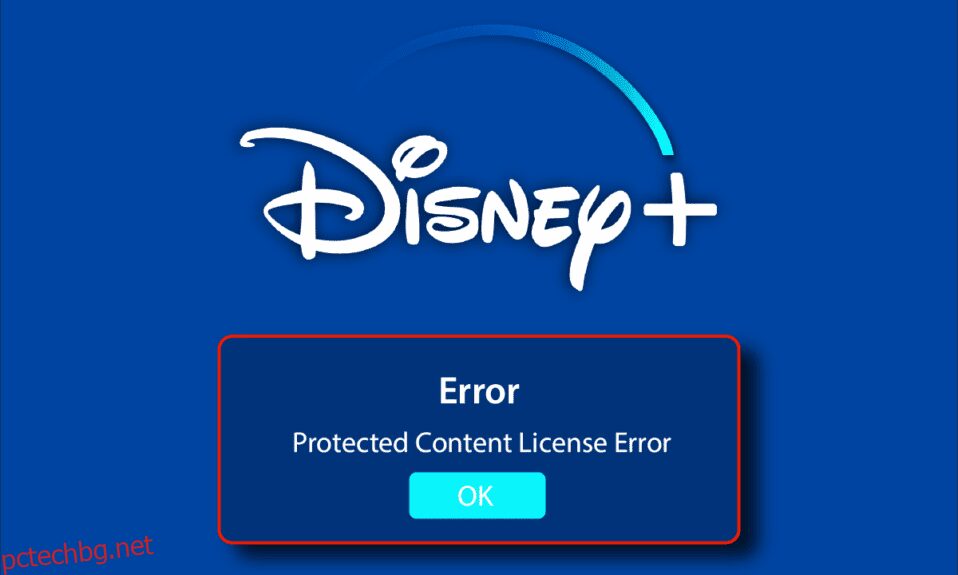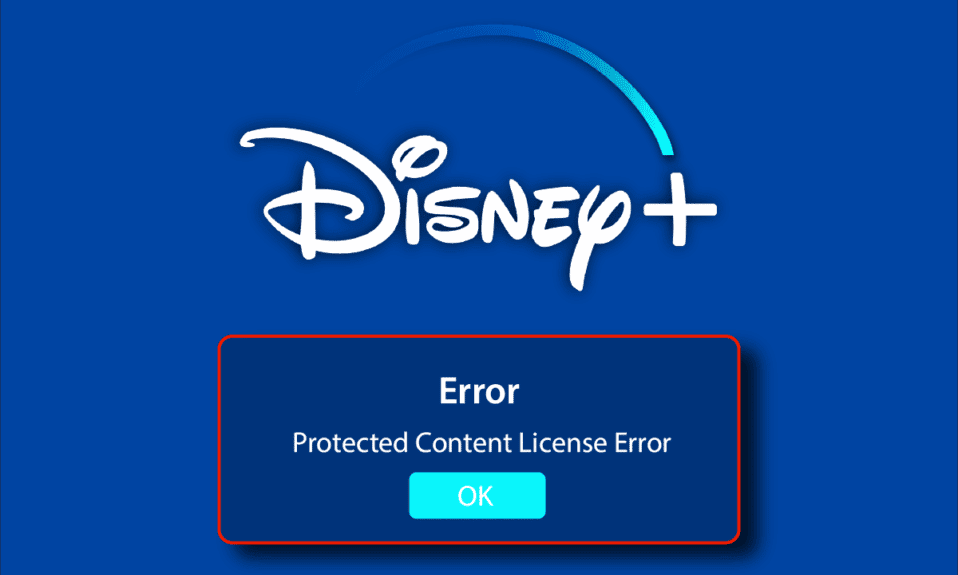
Сблъсквате ли се с грешка в лиценза за защитено съдържание на Disney plus? Ако е така, тогава тази техническа грешка е много често срещана за потребителите на Disney plus. Този проблем възниква главно при първокласните потребители. Представяме ви полезно ръководство, което ще коригира Disney plus код за грешка 42. Така че, продължете да четете!
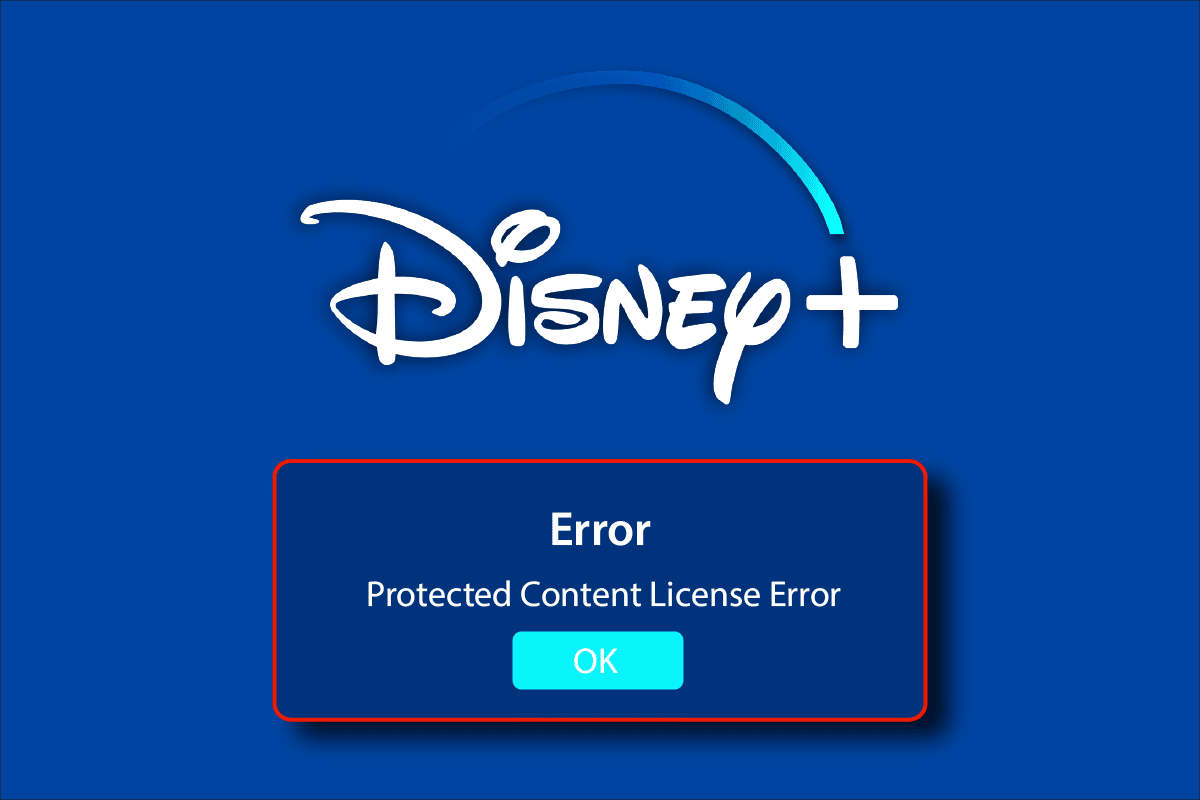
Съдържание
Как да коригирате грешка в лиценза за защитено съдържание на Disney Plus
Ако сте взели абонамент за Disney Plus, за да гледате любимите си предавания, тогава може да се сблъскате с код за грешка Disney plus 42. Този код за грешка може да възникне поради различни възможни причини. По-долу сме изброили възможните методи за коригиране на споменатата грешка Disney plus код 73.
Метод 1: Сменете HDMI кабела
Първо, тази грешка може да възникне поради повреда на HDMI кабела. Можете да смените HDMI кабела и да проверите дали грешката продължава или не.
1. Проверете свързания HDMI кабел.
2. Ако кабелът е повреден, сменете ги с работещия.

Метод 2: Рестартирайте устройството
Рестартирането на устройството е най-основното нещо, което трябва да направите, за да коригирате грешката в лиценза за защитено съдържание на Disney plus.
Вариант I: Рестартирайте компютъра
1. Затворете страницата Disney Plus на вашия компютър.
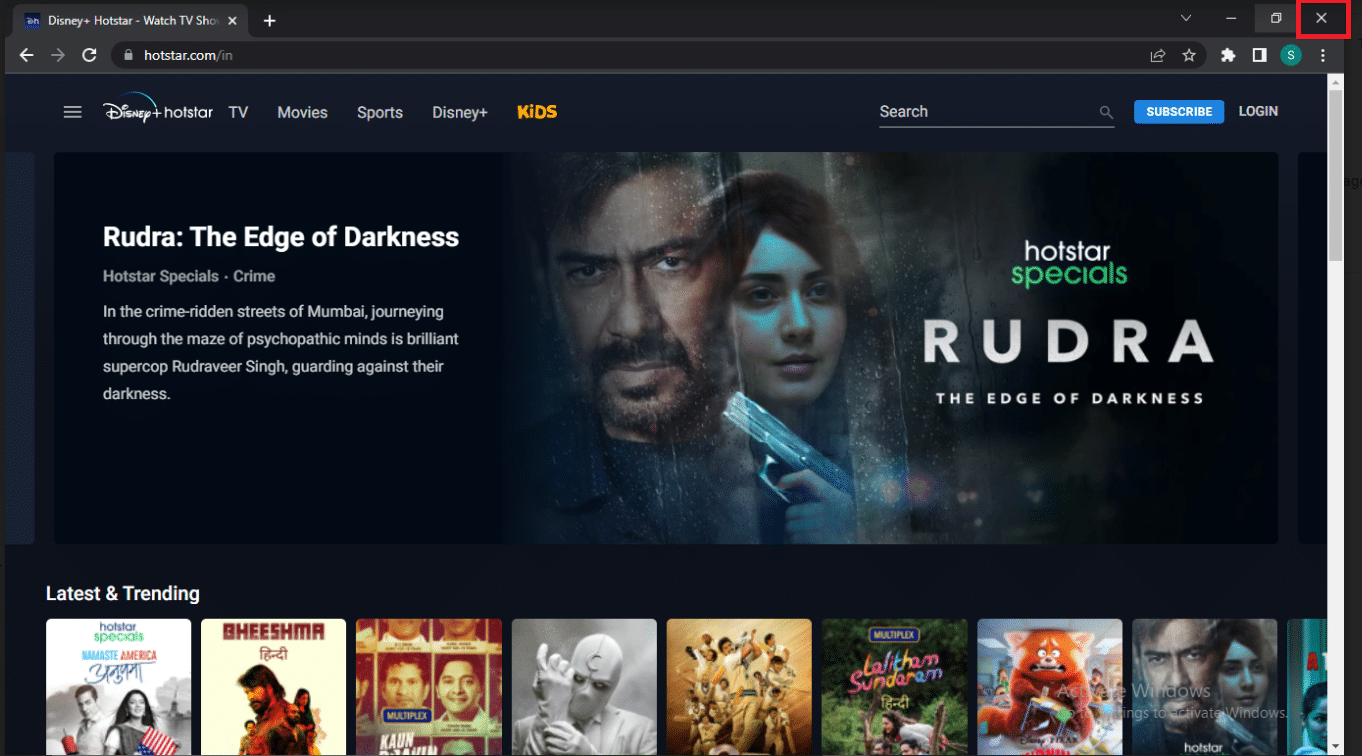
2. Натиснете клавиша Windows.
3. Щракнете върху опцията Захранване.
4. Сега изберете опцията Рестартиране.
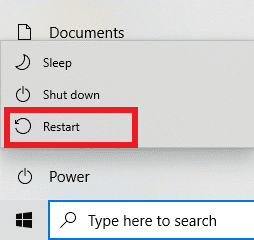
5. Накрая посетете уебсайта на Disney Plus.
Вариант II: На Roku
1. Натиснете бутона Home на дистанционното управление Roku.
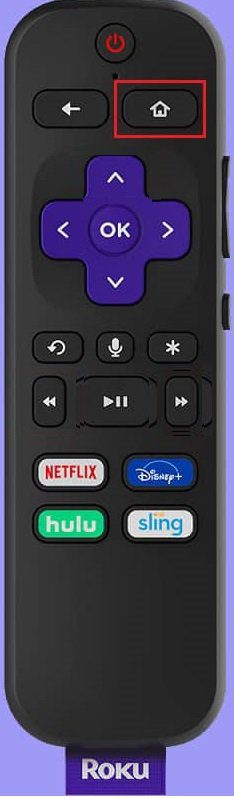
2. Изберете Roku Settings.
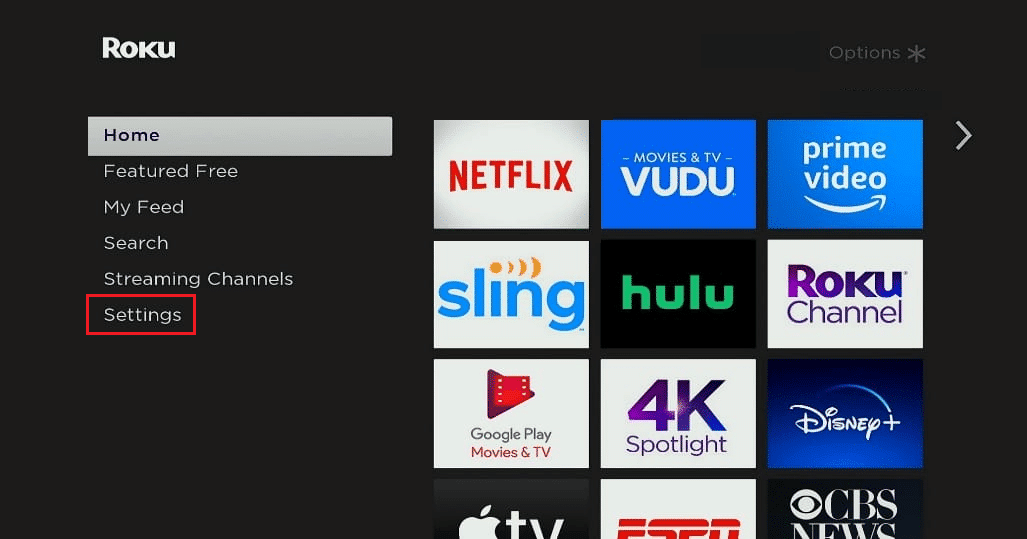
3. След това отидете на системните настройки.
4. Сега изберете опцията за рестартиране на системата.
5. Накрая потвърдете, като изберете опцията Рестартиране.
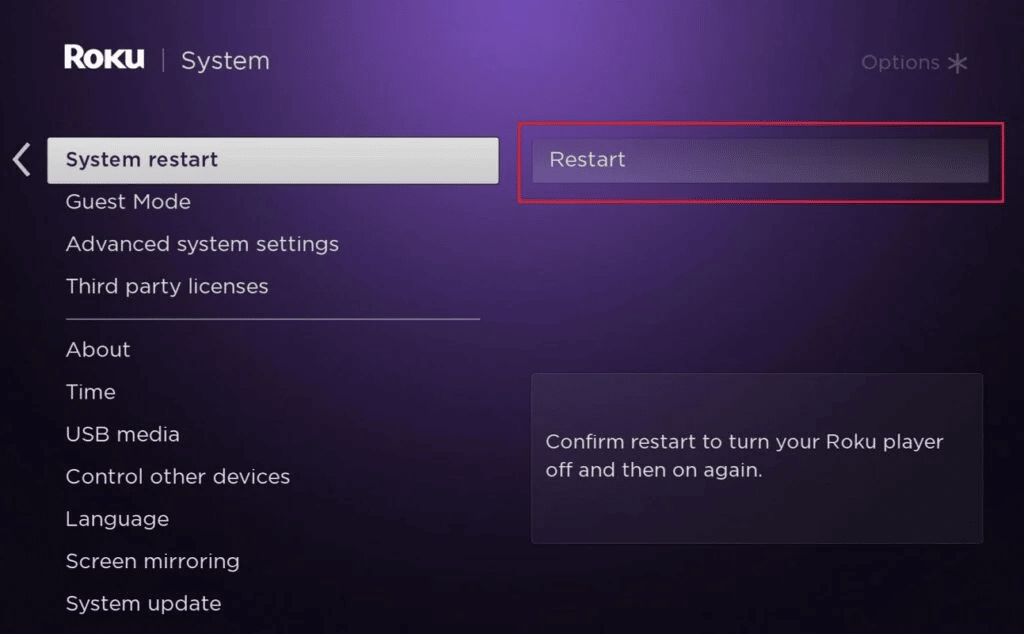
6. Сега стартирайте приложението Disney plus.
Забележка: Тъй като смартфоните нямат едни и същи опции за настройки, те варират от производител до производител. Следователно, уверете се, че настройките са правилни, преди да промените някоя от тях на вашето устройство.
Вариант III: На Android
1. Докоснете иконата за многозадачност.

2. След това плъзнете нагоре приложението Hotstar, за да го затворите.

Вариант IV: На iPhone
1. Плъзнете нагоре от долната част на екрана.
2. Накрая плъзнете нагоре приложението Hotstar.
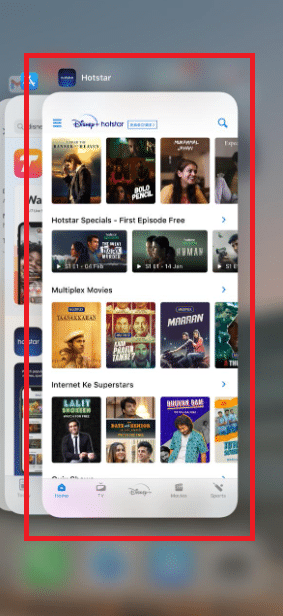
Ако рестартирането на вашето устройство и приложението не поправи грешката в лиценза за защитено съдържание на Disney plus, преминете към следващия метод.
Метод 3: Актуализирайте приложението Disney Plus
Вариант I: На Android
1. Отворете Play Store на вашето устройство.

2. Въведете Hotstar в лентата за търсене и докоснете резултата от търсенето.

3. Сега докоснете бутона Актуализиране.

Вариант II: На iPhone
1. Отворете App Store на вашето устройство.
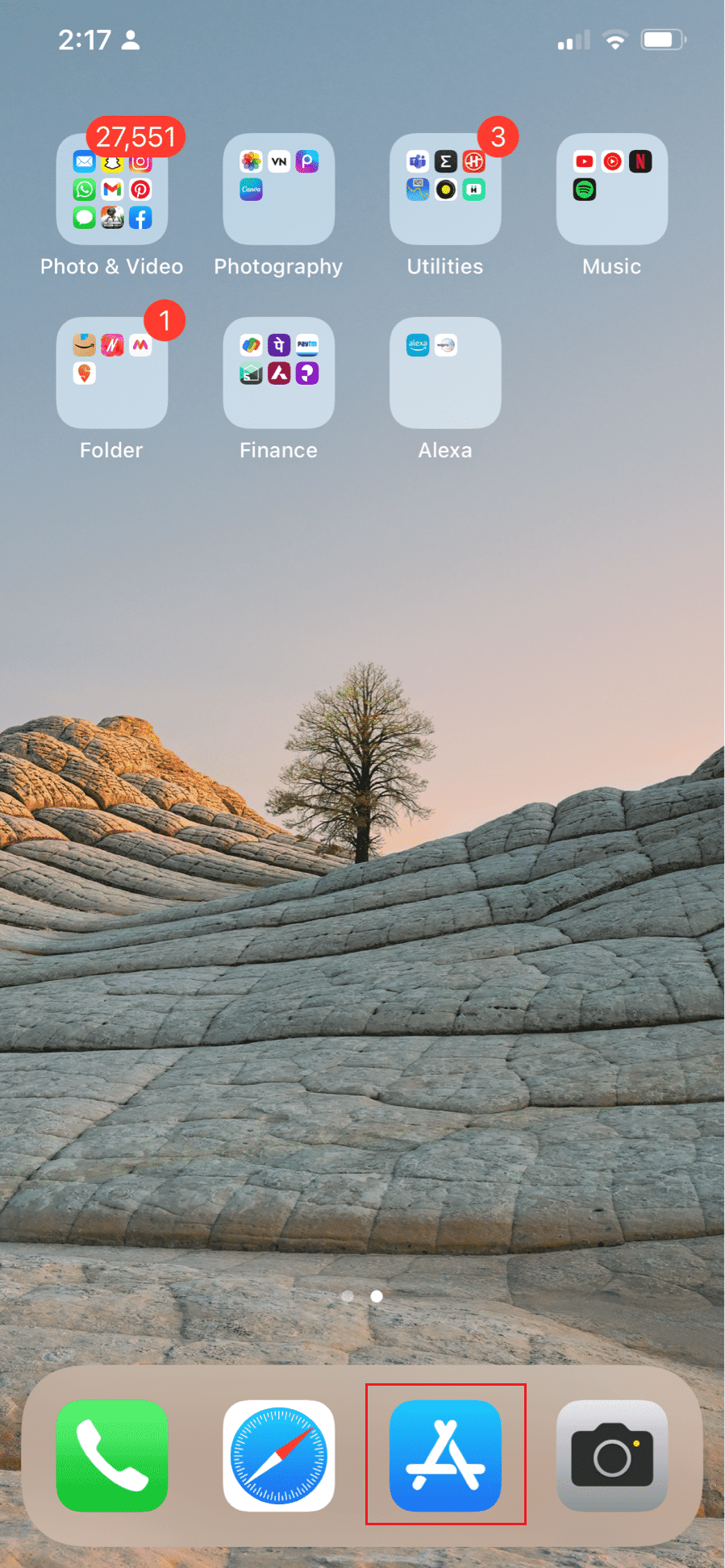
2. Докоснете своя профил.
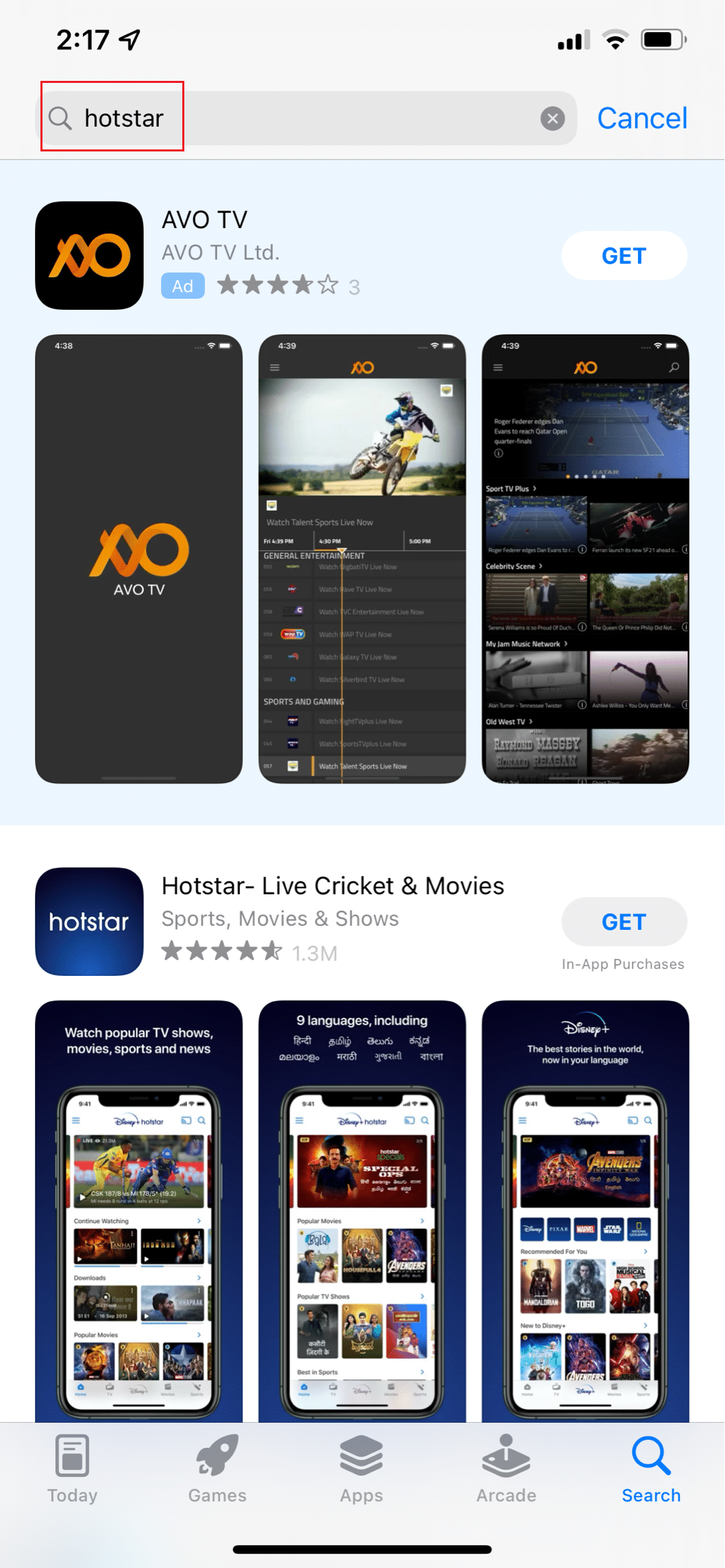
3. Сега потърсете Hotstar и натиснете Актуализация до него.
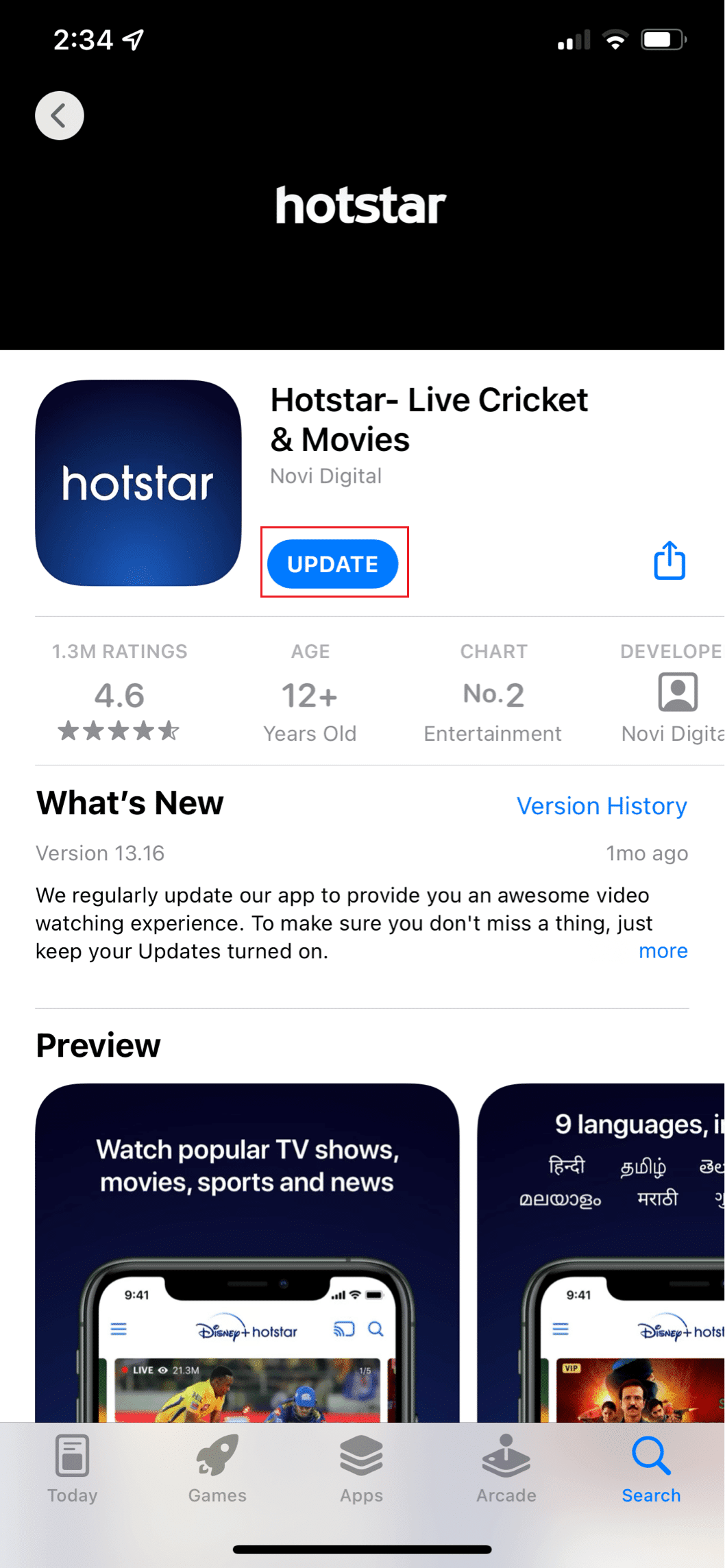
Метод 4: Преинсталирайте приложението Disney Plus
Ето стъпките за повторно инсталиране на приложението Disney Plus.
Вариант I: На Android
Следвайте тези стъпки, за да инсталирате отново приложението Disney Plus Hotstar, за да коригирате грешката в лиценза за защитено съдържание на Disney plus.
1. Натиснете приложението Hotstar за няколко секунди.

2. Докоснете Деинсталиране.

3. След това докоснете OK, за да потвърдите подканата.

4. Сега задръжте бутона за захранване за няколко секунди.
5. Докоснете Рестартиране.

7. Сега отворете Play Store на вашето устройство.

8. Въведете Hotstar в лентата за търсене и докоснете резултата от търсенето.

9. Сега докоснете бутона Инсталиране.

10. След това докоснете бутона Отвори, за да стартирате приложението.

Вариант II: На iPhone
Можете да преинсталирате приложението Disney Plus Hotstar на iPhone, за да поправите грешка в лиценза за защитено съдържание на Disney plus, както е показано в дадените стъпки по-долу;
1. Натиснете иконата на приложението Hotstar за няколко секунди.
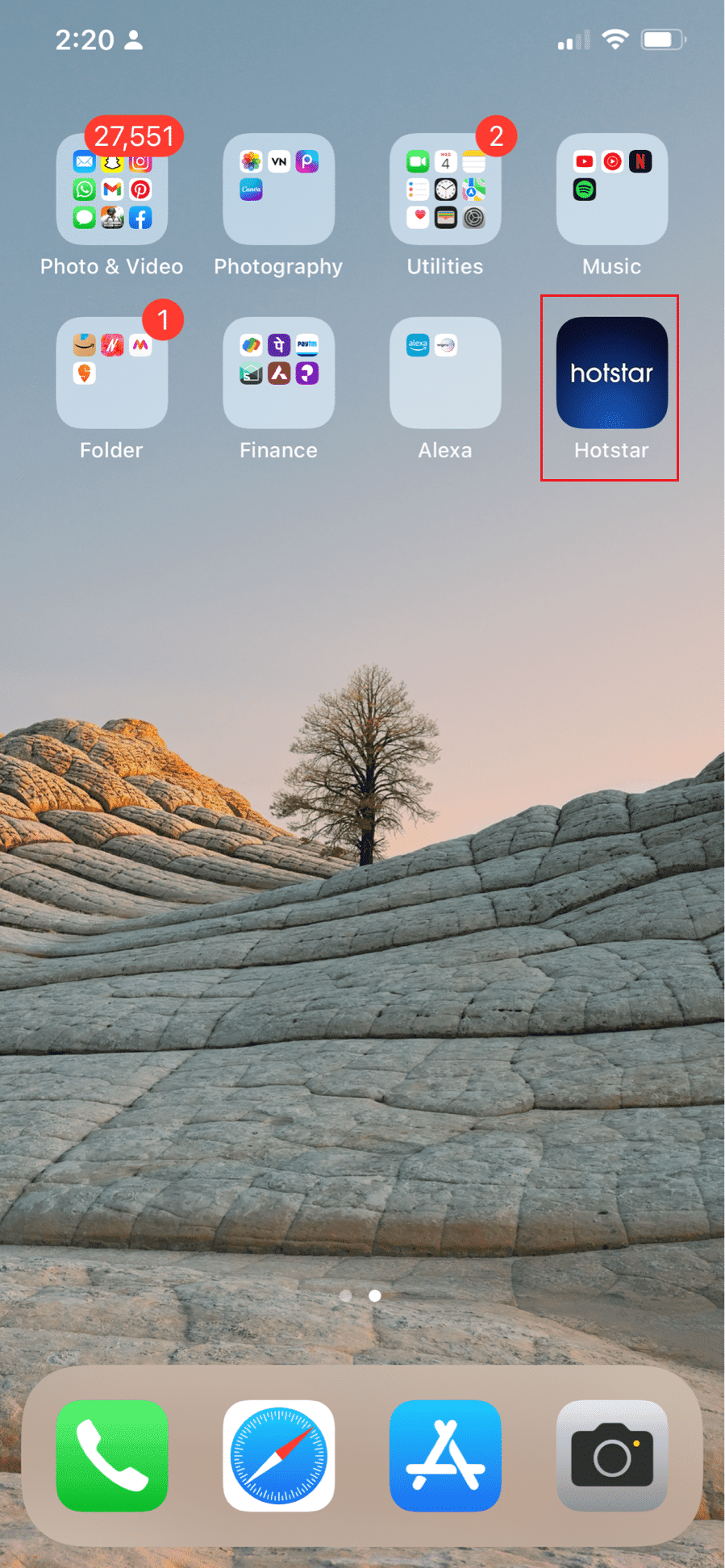
2. След това докоснете Премахване на приложение.
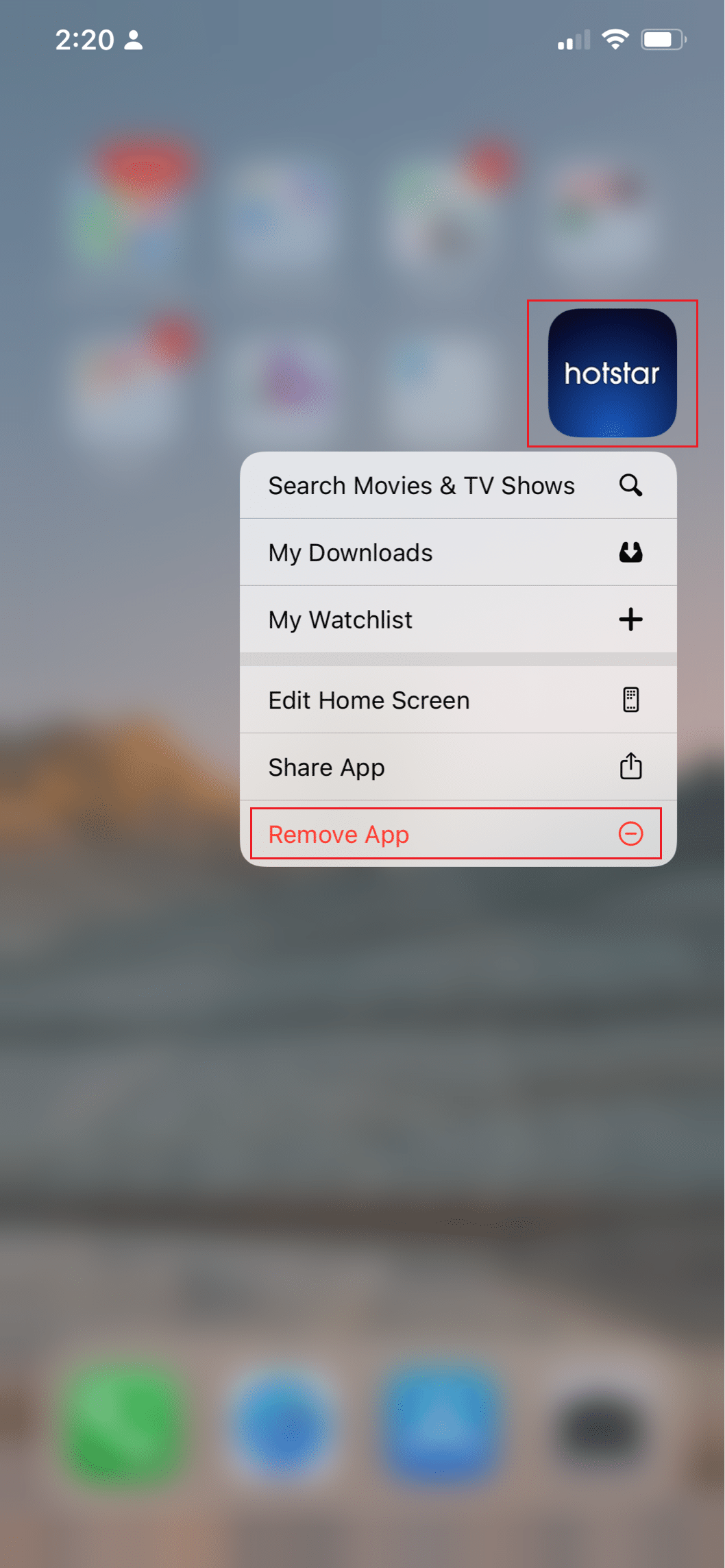
3. Тук докоснете Изтриване на приложение.
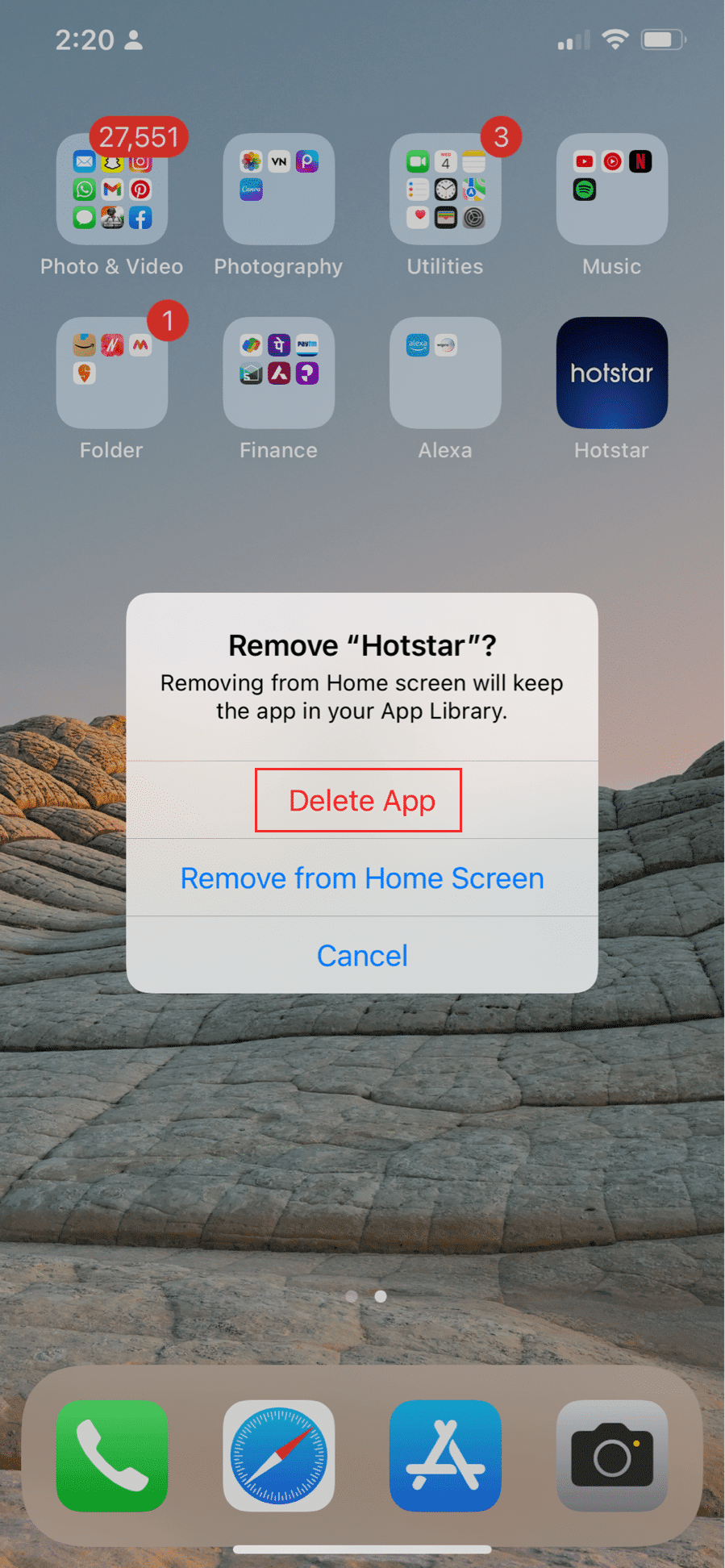
4. След това докоснете Изтриване.
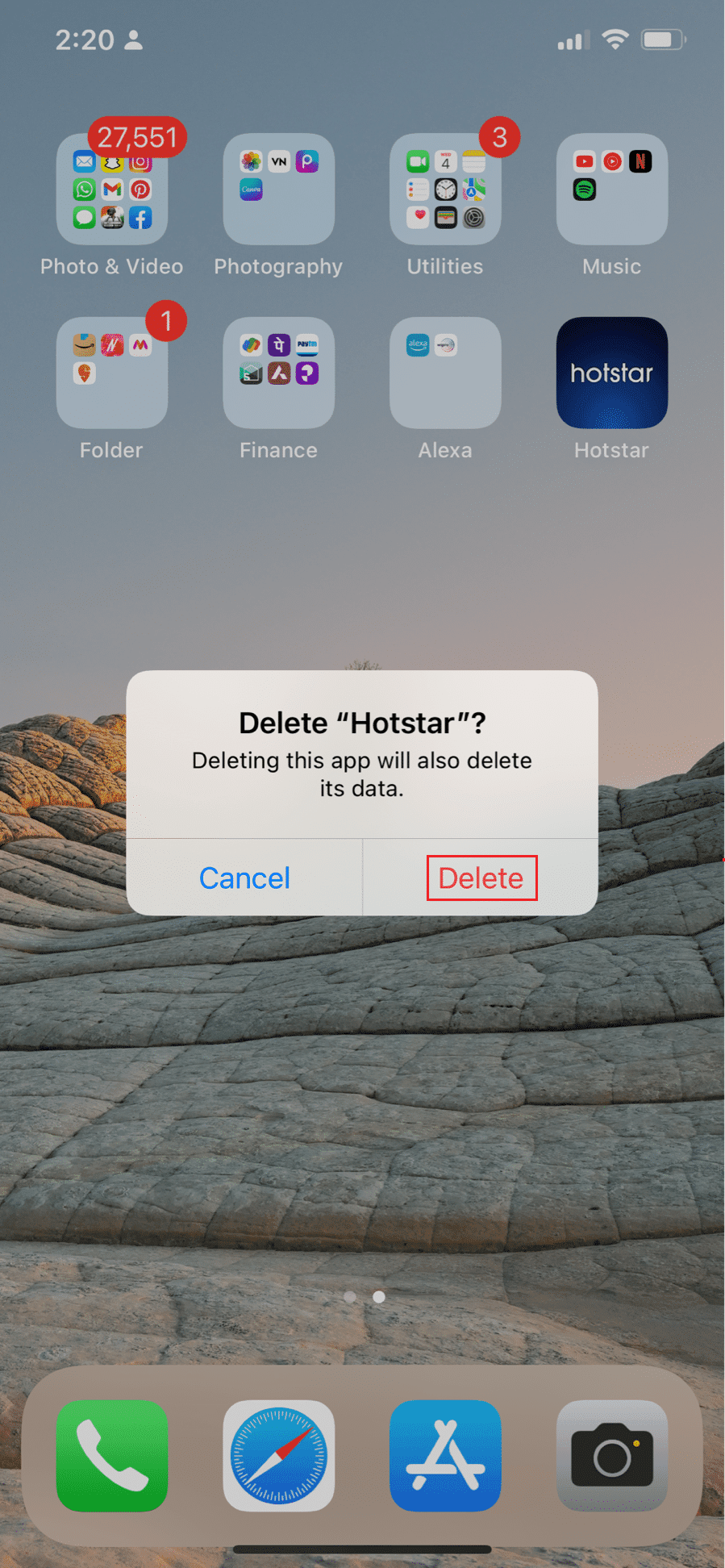
5. След това рестартирайте вашето устройство.
6. Докоснете App Store.
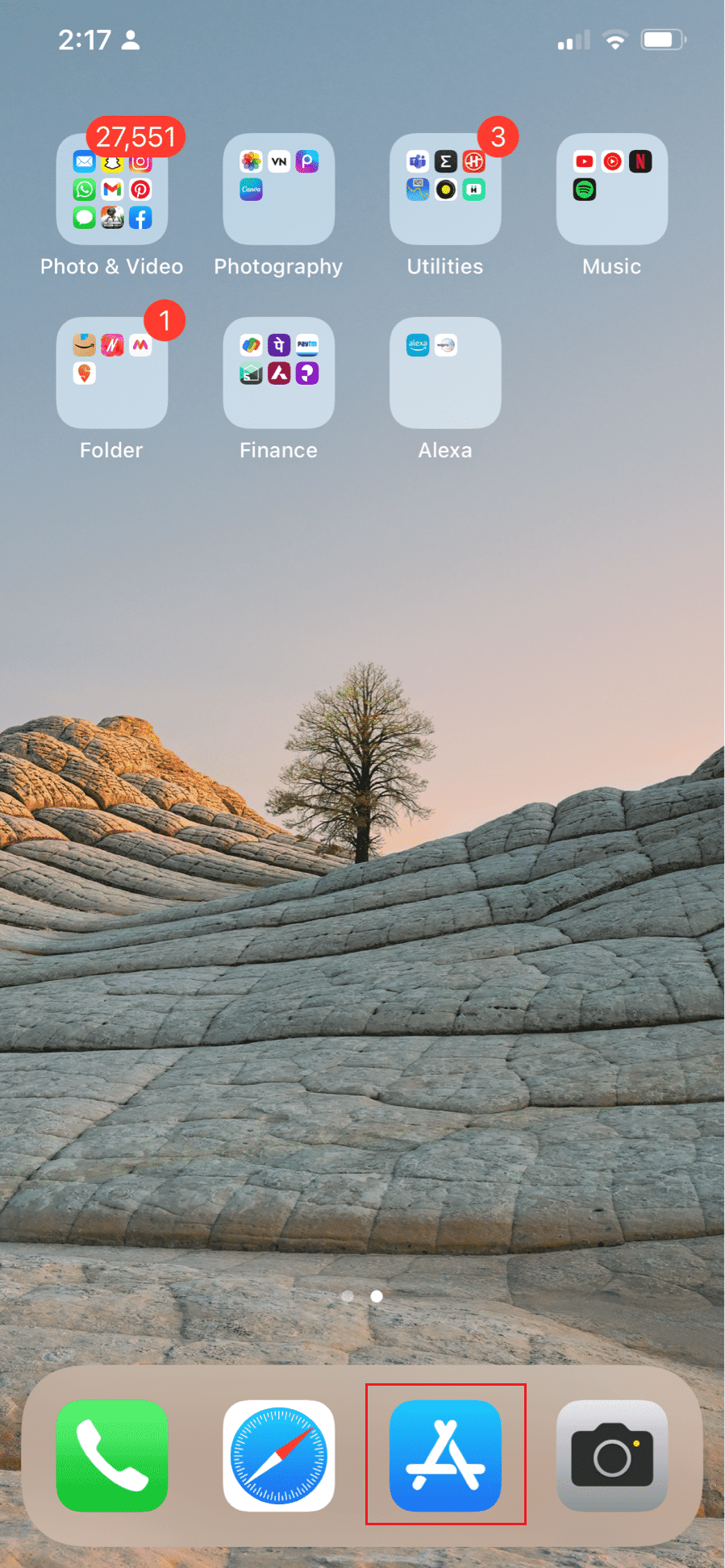
7. Потърсете приложението Hotstar и го инсталирайте.

Метод 5: Свържете се с поддръжката
Ако нито един от горните методи не коригира грешка с код на грешка 42 на Disney plus, тогава можете да се свържете с центъра за помощ на Disney Plus Hotstar. Тук можете да потърсите вашия конкретен код за грешка и да прочетете ръководството, ако е налично, за да коригирате проблема или да изпратите билет за вашия проблем.
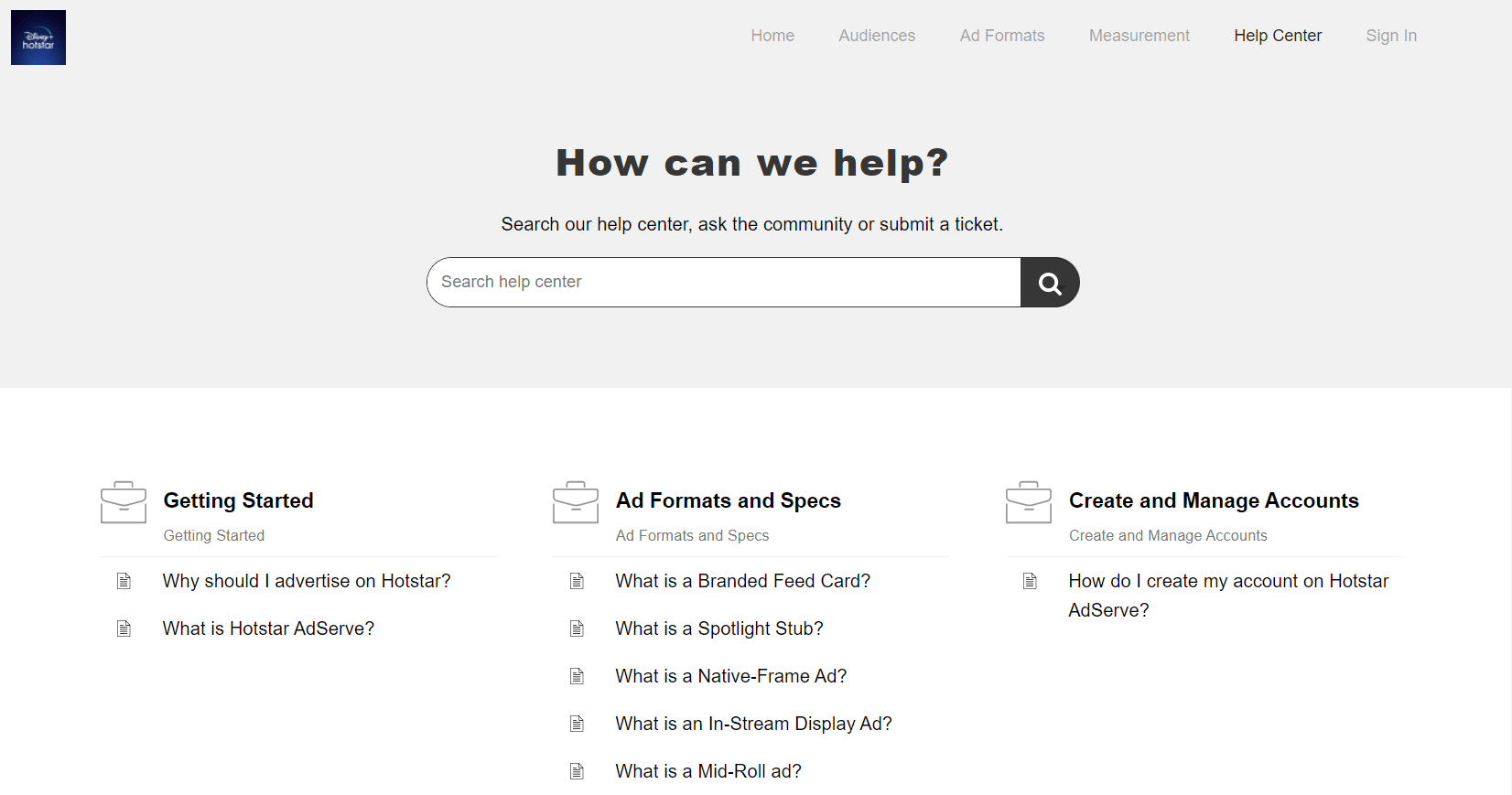
***
И така, надяваме се, че сте разбрали как да коригирате грешката в лиценза за защитено съдържание на Disney plus с подробните стъпки за ваша помощ. Можете да ни уведомите за всякакви въпроси относно тази статия или предложения за всяка друга тема, по която искате да направим статия. Пуснете ги в раздела за коментари по-долу, за да знаем.